Cómo configurar WordPress Seo by Yoast Plugin (Parte 1)
Publicado: 2011-10-21WordPress SEO de Yoast es uno de los mejores complementos gratuitos en mi opinión, sin embargo, es posible que no lo necesite según el tema o el marco que esté utilizando.
Ahora echemos un vistazo a cómo configurar los ajustes para este complemento.
En primer lugar, deberá descargar e instalar WordPress SEO by Yoast.
Si ya usa otro complemento de SEO, le sugiero que lea sobre el complemento SEO Transporter antes de transferir temas o su configuración de SEO a este complemento.
El complemento Seo Transporter ha sido diseñado para transferir desde una gama de diferentes temas de WordPress y complementos de SEO populares para que no pierda ninguna de sus configuraciones.
Configuración general
No los he tocado en absoluto porque, en mi opinión, los motores de búsqueda ignoran las palabras clave meta y deben usarse dentro del contenido de la publicación y el título. Sin embargo, creo que se utilizan las palabras clave dentro de la meta descripción.
No será penalizado si marca esta configuración y agrega palabras clave meta en el campo correcto.
Lo que ves en esta captura de pantalla es una copia exacta de mi configuración.
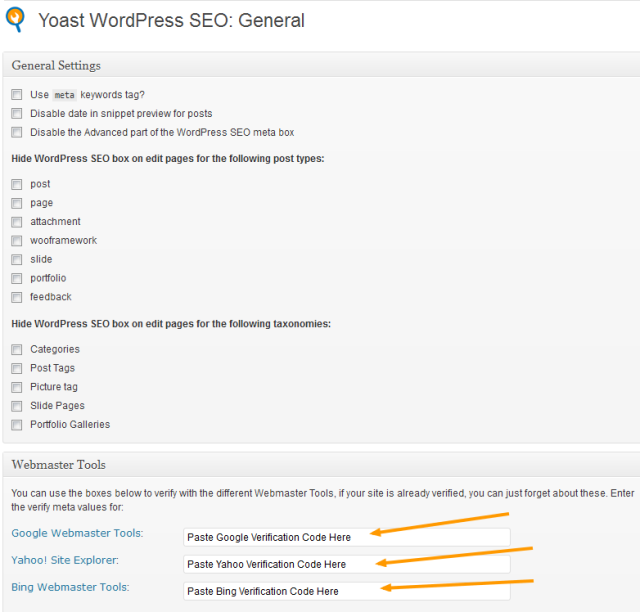
Las herramientas para webmasters son proporcionadas por los 3 motores de búsqueda principales, Google, Bing y Yahoo. Le sugiero que al menos se registre con las herramientas para webmasters de Google y pegue el código meta para verificar la propiedad de su sitio en el campo de arriba.
Título y descripción de la página de inicio
Estas son las configuraciones que uso en este sitio.
Cada publicación/página también tiene su propia configuración para este complemento que se puede cambiar de forma individual en la pantalla Editar publicación .
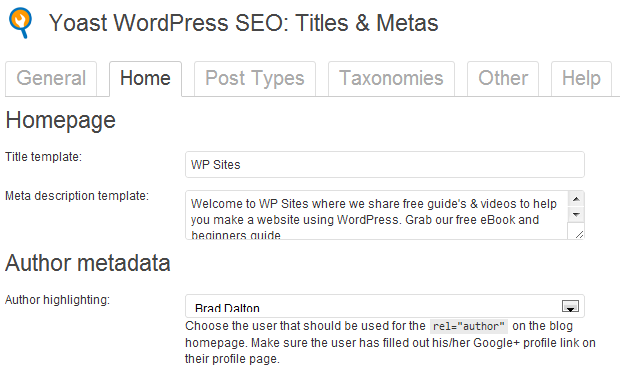
Google ha declarado públicamente que no usa meta descripciones o meta palabras clave en su algoritmo de indexación y SERPS. En mi opinión, claramente lo hacen y encontrará títulos de páginas de publicaciones 7 dentro de meta descripciones indexadas en Google SERPS.
Publicaciones y páginas
Ahora he incluido el nombre del sitio en el título para que todas las publicaciones y páginas muestren %%title%% – %%sitename%%.
No tiene sentido agregar la descripción del sitio a todas las páginas y publicaciones porque no es parte de su marca y repetirá palabras clave en todos sus títulos.
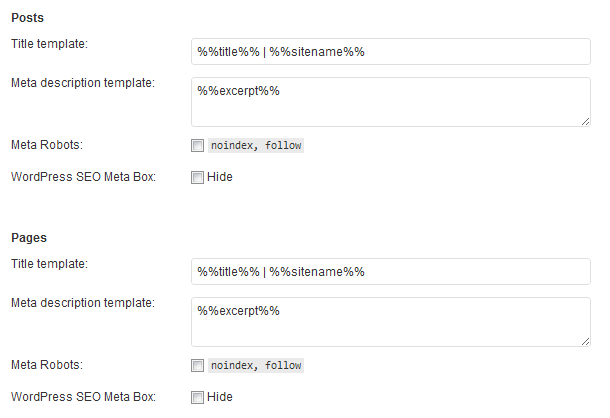
Sin embargo, una meta descripción es muy útil para atraer a los buscadores y las palabras clave se resaltan en el fragmento SERPS. Si no ingresa una meta descripción, los motores de búsqueda usarán los primeros 140 caracteres de su contenido.
Taxonomías
Aquí está la configuración que uso para las taxonomías
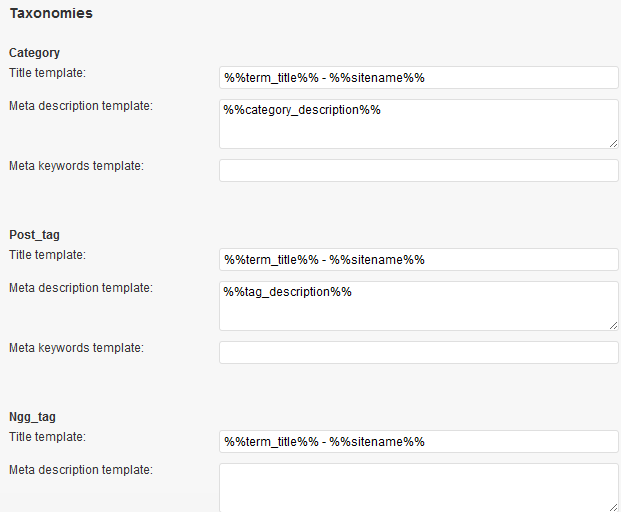
Páginas especiales
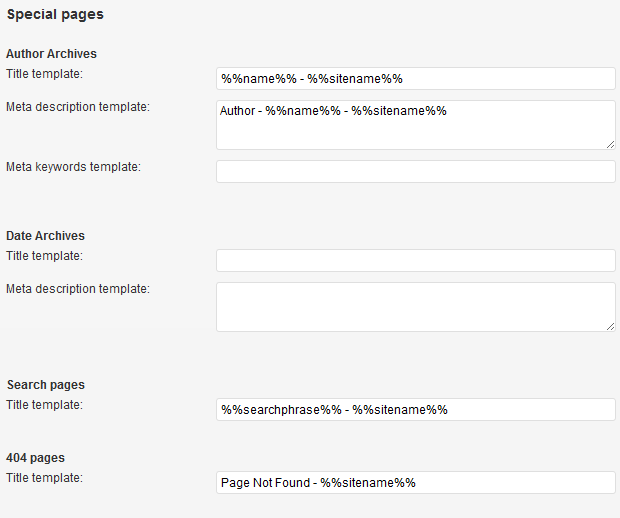
Estos son los únicos cambios que he hecho en las plantillas de títulos que encuentro que funcionan perfectamente para este blog.
Indexación
Estas son las configuraciones más poderosas que necesita hacer bien o puede sufrir seriamente si bloquea la indexación de Google.
Dejaré las primeras 2 secciones a su propia situación personal porque no son muy importantes para Seo, sin embargo, es posible que desee agregar metadatos de OpenGraph para Facebook.
Reglas de indexación
Aquí está el grande. Solo tengo categorías sin marcar, ya que las quiero indexadas. Si usa etiquetas tan bien como yo, puede elegir cualquiera, pero no ambas, ya que esto hará que se indexe el contenido duplicado.
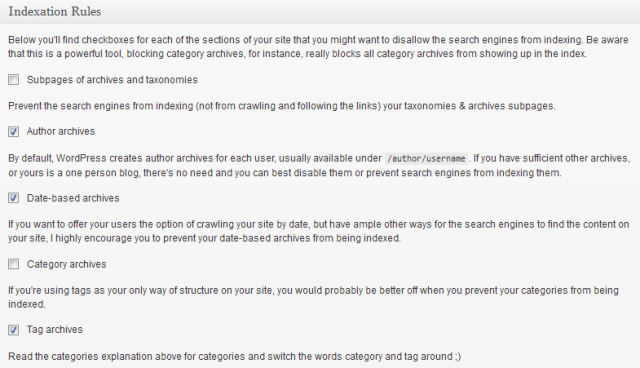
Configuración interna de no seguir
Marque No seguir para estos 3 porque no hay necesidad de indexar ninguno de ellos, ya que no hay ningún beneficio en indexar sus enlaces de administrador o enlaces a sus comentarios, página de registro o página de inicio de sesión.
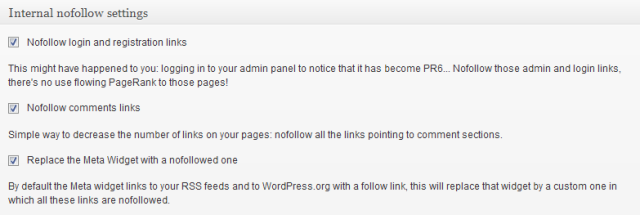
Configuración de archivo
Aquí he optado por deshabilitar los archivos de autor porque estoy ejecutando un blog de un autor; sin embargo, si tiene varios autores, le sugiero que deje esto sin marcar.
He dejado los Archivos basados en fechas sin marcar porque quiero que mis lectores tengan fácil acceso para que puedan encontrar fácilmente las publicaciones por mes.
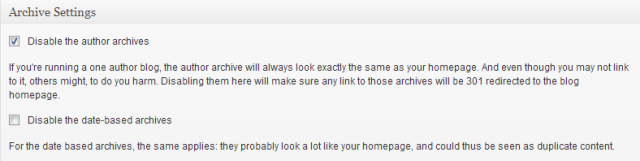
Configuración meta del robot
Se puede acceder a estas configuraciones en todas las pantallas de edición de publicaciones e incluyen una redirección 301 para cada publicación, que uso a veces y es una función integrada que es una buena idea.
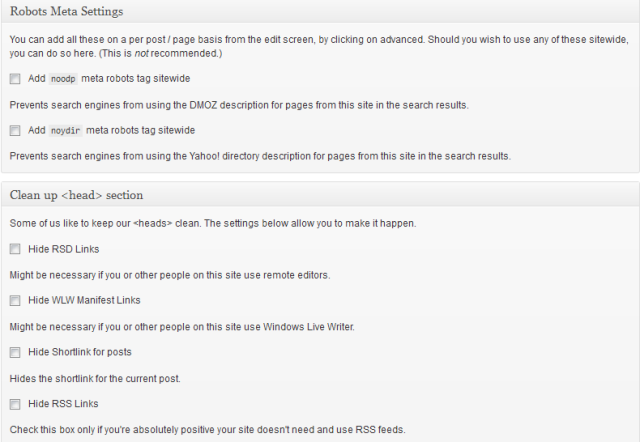
No los he tocado y le aconsejo que deje la configuración meta del robot como está a menos que tenga una buena razón para cambiar aquí en todo el sitio. Como se indica, puede cambiarlos en cada pantalla de publicación individual de todos modos.

Mapas de sitio XML
A los motores de búsqueda les encantan los mapas de sitio, así que no olvide instalar también un complemento de mapa de sitio para imágenes y videos. WordPress SEO de Yoast incluye un mapa del sitio integrado para contenido de texto.
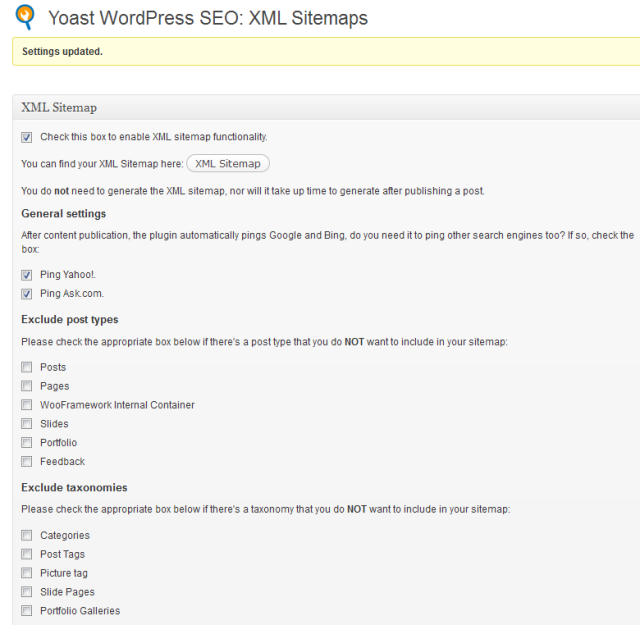
Configuración de enlaces permanentes
Todos tienen su propia opinión sobre cuál es la mejor estructura de enlaces permanentes para SEO. Personalmente, creo que siempre que use el nombre de la publicación en el enlace permanente que incluirá todos los títulos de su página / publicación, entonces realmente no hará ninguna diferencia.
WordPress ha declarado públicamente que la lentitud al usar la estructura de enlace permanente de categoría/nombre de publicación en comparación con el uso de una estructura de enlace permanente con números/nombre de publicación se solucionará en algún momento de este año.
Esta sección no permite la configuración de enlaces permanentes, por lo que deberá ir a Configuración > Enlaces permanentes en su panel de administración para hacer esto ahora si es un blogger nuevo.
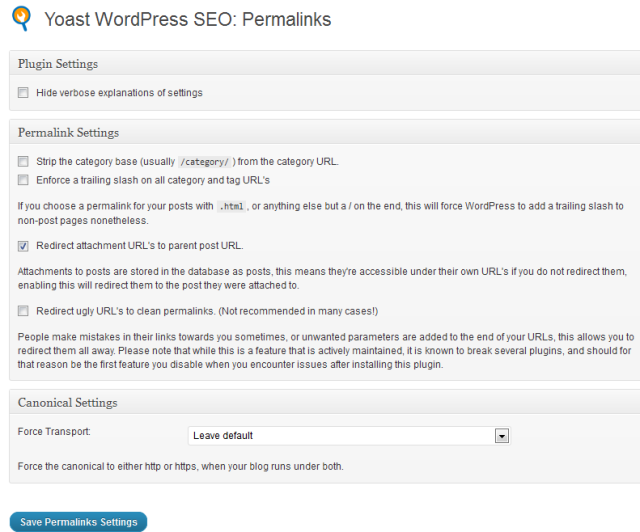
La única configuración que verifico aquí es
Los archivos adjuntos a las publicaciones se almacenan en la base de datos como publicaciones, lo que significa que se puede acceder a ellos con sus propias URL si no los redirige; habilitar esto los redirigirá a la publicación a la que estaban adjuntos.
Utilizo un complemento de mapa del sitio para imágenes y videos, por lo que no quiero que se indexen las páginas de archivos adjuntos de imágenes y redirigir las páginas de archivos adjuntos a la publicación principal es una mejor manera de hacerlo para los buscadores.
Ajustes sociales
Aquí puede habilitar las tarjetas de Twitter en WordPress y Facebook OpenGraph.
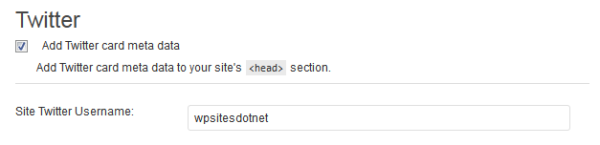
Configuración de enlaces internos
Creo firmemente en los enlaces internos y también entiendo la importancia de los enlaces entrantes, pero personalmente prefiero centrarme en mejorar los factores de SEO en la página para mis lectores que usan enlaces internos a contenido altamente relacionado.
Personalmente, aunque en teoría estoy de acuerdo con los beneficios SEO de usar Breadcrumbs, en la práctica creo que agregan demasiada información y desorden adicional. Sin embargo, puede sentirse diferente y agregarlos a los archivos de plantilla de sus temas.
Si está utilizando Thesis, Genesis o Woo Framework, puede usar sus temas integrados en migas de pan de todos modos.
Configuración RSS
No desea que se indexe el contenido de su fuente RSS porque es simplemente una copia de su contenido que ya está indexado y que hace ping automáticamente a los servicios cuando publica una nueva publicación.
Si está utilizando Feedburner, entonces tiene más control y opciones sobre sus fuentes. Instale y configure Feedburner si es un novato, ya que es una excelente manera de rastrear sus suscriptores RSS y personalizar su fuente.
Yoast le recomienda que use estas funciones para controlar los raspadores, por lo que le recomiendo que agregue sus propios enlaces personalizados a su sitio aquí. Esto es lo que podrías hacer:
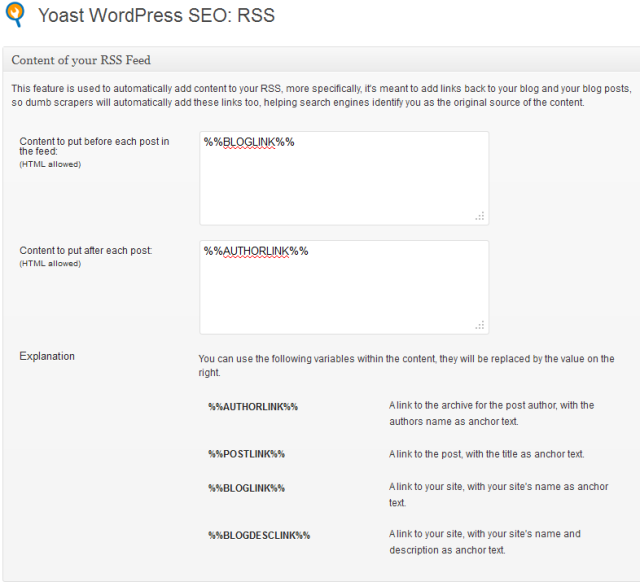
Configuración de importación y exportación
Yoast ha incluido su propio importador que puede usar para importar desde Headspace2, así como ambas versiones del complemento All in One Seo. Como se mencionó anteriormente, también puede importar configuraciones de una lista de temas usando el complemento Seo Data Transporter que he usado antes.
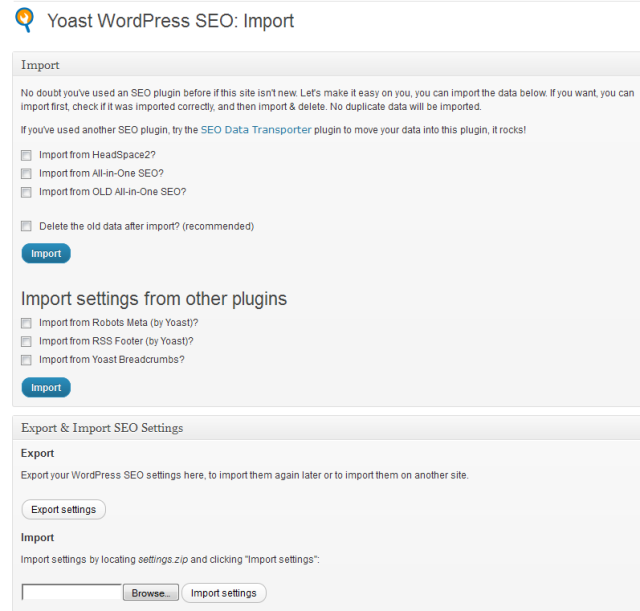
Editar archivos
Aquí puede editar directamente su archivo .htaccess y también su complemento de almacenamiento en caché, ya sea WP Super Cache o W3 Total Cache.
Video – Cómo configurar WordPress SEO por Yoast
Configuración y uso de SEO en la página
Una vez que haya configurado la configuración del complemento, encontrará un módulo o cuadro meta agregado debajo de todas las pantallas de edición de publicaciones/páginas.
Aquí puede agregar su palabra clave de enfoque, meta descripción y analizar su página/contenido de publicación para descubrir qué ha hecho bien y qué puede hacer para mejorar su SEO.
- Lea más en mi Guía para WordPress SEO por Yoast On Page Configuración del complemento
Conclusión
Le recomiendo que pruebe el complemento de Yoast si su tema no ofrece suficientes configuraciones de SEO integradas.
Creo que el uso de la configuración de SEO en cada publicación puede ayudar a los novatos a aprender más sobre SEO, la indexación de Google y las páginas de resultados del motor de búsqueda (SERPS).
Tutoriales relacionados
- Cómo agregar migas de pan de WordPress SEO Plugins en cualquier tema
